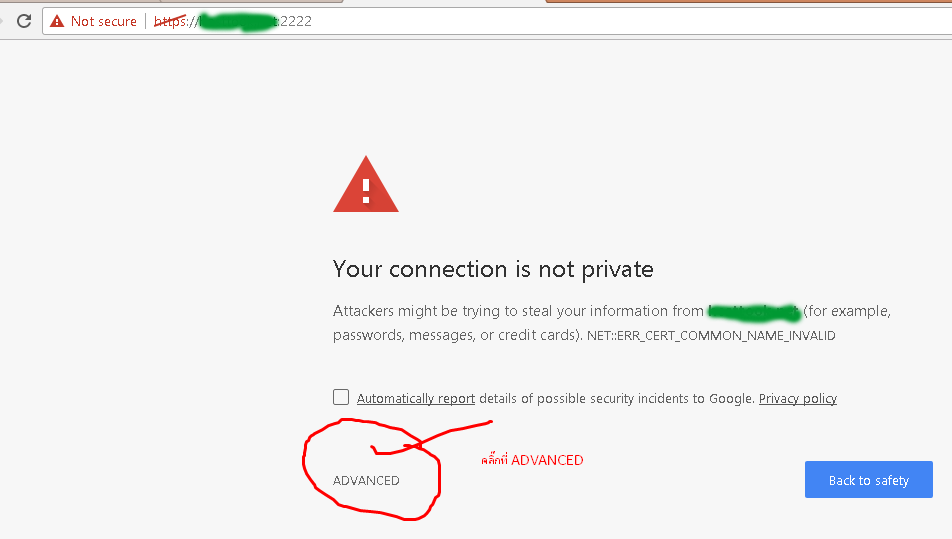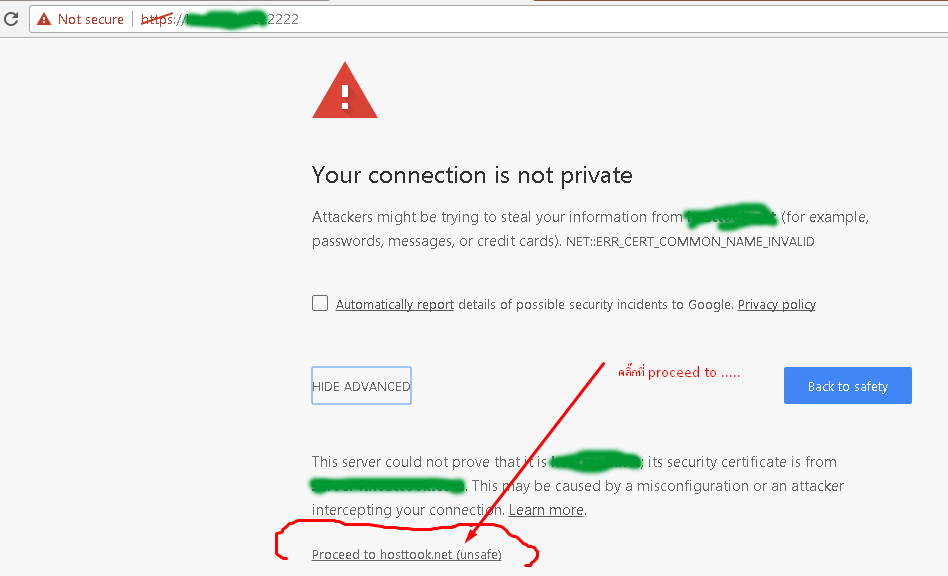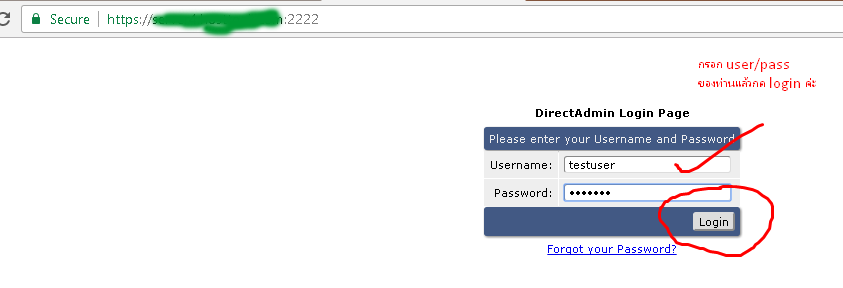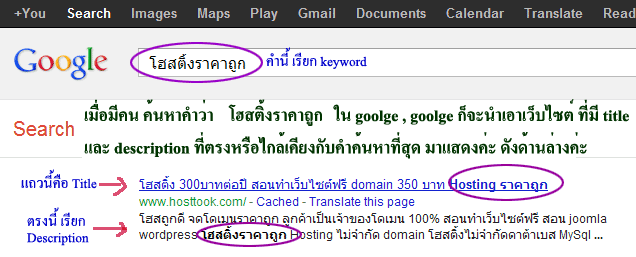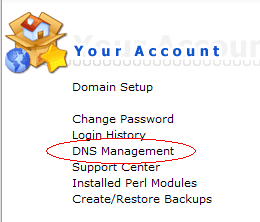- ล็อกอินด้วยสิทธิ์ root สร้างไฟล์แล้วเพิ่มคำสั่ง
nano /root/scripts/manage_wp_settings.php2. ใส่โค๊ด
<?php
// manage_wp_settings.php (Version 5.0 - E-Commerce Structure Detection - FULL)
// รายการตรวจสอบจาก "โครงสร้าง" ของเว็บ E-Commerce
$ecommerce_post_types = [
'product', // WooCommerce, WP eCommerce, etc.
'download', // Easy Digital Downloads
'wpsc-product', // WP eCommerce (older)
'give_forms', // GiveWP (Donation, often needs registration)
'edd_payment' // EDD Payments
];
$ecommerce_db_tables_patterns = [
'%_woocommerce_order_items', // WooCommerce
'%_wc_customer_lookup', // WooCommerce
'%_edd_customers', // Easy Digital Downloads
'%_give_donationmeta' // GiveWP
];
// การตั้งค่าสำหรับเว็บทั่วไป
$db_settings_to_update_normal = [
'users_can_register' => '0',
'comment_registration' => '1',
'default_comment_status' => 'closed',
];
$users_dir = '/home/';
$report = "รายงานการอัปเดต WordPress Settings (Structure Detection) โดยสคริปต์อัตโนมัติ:\n\n";
$report .= "วันที่: " . date('Y-m-d H:i:s') . "\n";
$report .= "-------------------------------------------------------\n\n";
echo "เริ่มต้นการสแกนและอัปเดตการตั้งค่า WordPress (ตรวจจับ E-Commerce จากโครงสร้าง)...\n\n";
function find_wp_configs($dir) {
$wp_configs = [];
if (!is_dir($dir)) return [];
$iterator = new RecursiveIteratorIterator(new RecursiveDirectoryIterator($dir, RecursiveDirectoryIterator::SKIP_DOTS), RecursiveIteratorIterator::SELF_FIRST);
foreach ($iterator as $file) {
if ($file->getFilename() === 'wp-config.php') {
$wp_configs[] = $file->getPathname();
}
}
return $wp_configs;
}
function get_db_connection($db_host, $db_user, $db_password, $db_name) {
mysqli_report(MYSQLI_REPORT_OFF);
$mysqli = new mysqli($db_host, $db_user, $db_password, $db_name);
if ($mysqli->connect_error) return [null, $mysqli->connect_error];
$mysqli->set_charset("utf8mb4");
return [$mysqli, null];
}
// ฟังก์ชันใหม่สำหรับตรวจสอบโครงสร้าง E-Commerce
function is_ecommerce_by_structure($mysqli, $table_prefix, $post_types, $table_patterns) {
// วิธีที่ 1: ตรวจสอบ Custom Post Types
foreach ($post_types as $pt) {
$stmt = $mysqli->prepare("SELECT 1 FROM {$table_prefix}posts WHERE post_type = ? LIMIT 1");
if ($stmt) {
$stmt->bind_param("s", $pt);
$stmt->execute();
if ($stmt->get_result()->num_rows > 0) {
$stmt->close();
return true; // พบ Post Type, ยืนยันว่าเป็น E-Commerce
}
$stmt->close();
}
}
// วิธีที่ 2: ตรวจสอบ Custom Database Tables
foreach ($table_patterns as $pattern) {
// แทนที่ % ด้วย table_prefix เพื่อให้ค้นหาได้ถูกต้อง
$full_pattern = str_replace('%', $table_prefix, $pattern);
$stmt = $mysqli->prepare("SHOW TABLES LIKE ?");
if ($stmt) {
$stmt->bind_param("s", $full_pattern);
$stmt->execute();
if ($stmt->get_result()->num_rows > 0) {
$stmt->close();
return true; // พบ Table, ยืนยันว่าเป็น E-Commerce
}
$stmt->close();
}
}
return false; // ไม่พบร่องรอย, สันนิษฐานว่าไม่ใช่ E-Commerce
}
$user_folders = @scandir($users_dir);
if (!$user_folders) {
$report .= "ข้อผิดพลาด: ไม่สามารถเข้าถึงไดเรกทอรีผู้ใช้งาน: {$users_dir}\n";
die($report);
}
foreach ($user_folders as $user_folder) {
if ($user_folder == '.' || $user_folder == '..' || !is_dir($users_dir . $user_folder) || strpos($user_folder, '.') !== false) continue;
$domain_base_path = $users_dir . $user_folder . '/domains/';
if (!is_dir($domain_base_path)) continue;
echo "กำลังตรวจสอบผู้ใช้: **{$user_folder}**\n";
$report .= "--- ผู้ใช้: {$user_folder} ---\n";
$domain_folders = @scandir($domain_base_path);
if (!$domain_folders) continue;
foreach ($domain_folders as $domain_folder) {
if ($domain_folder == '.' || $domain_folder == '..' || !is_dir($domain_base_path . $domain_folder)) continue;
$public_html_path = $domain_base_path . $domain_folder . '/public_html/';
echo " - กำลังตรวจสอบโดเมน: **{$domain_folder}**\n";
$report .= " โดเมน: {$domain_folder}\n";
$wp_config_paths = find_wp_configs($public_html_path);
if (empty($wp_config_paths)) {
$report .= " - ไม่พบ wp-config.php (ข้าม).\n\n";
continue;
}
foreach ($wp_config_paths as $wp_config_path) {
$install_path = dirname($wp_config_path);
echo " - พบ WordPress ที่: {$install_path}\n";
$report_domain_detail = " - Path: {$install_path}\n";
$db_name = $db_user = $db_password = '';
$db_host = 'localhost';
$table_prefix = 'wp_';
$config_lines = file($wp_config_path);
foreach ($config_lines as $line) {
if (preg_match("/define\(\s*'DB_NAME',\s*'(.*?)'\s*\);/", $line, $matches)) $db_name = $matches[1];
if (preg_match("/define\(\s*'DB_USER',\s*'(.*?)'\s*\);/", $line, $matches)) $db_user = $matches[1];
if (preg_match("/define\(\s*'DB_PASSWORD',\s*'(.*?)'\s*\);/", $line, $matches)) $db_password = $matches[1];
if (preg_match("/define\(\s*'DB_HOST',\s*'(.*?)'\s*\);/", $line, $matches)) $db_host = $matches[1];
if (preg_match("/\\\$table_prefix\s*=\s*'(.*?)';/", $line, $matches)) $table_prefix = $matches[1];
}
if ($db_name && $db_user && $db_password) {
list($mysqli, $connect_error_msg) = get_db_connection($db_host, $db_user, $db_password, $db_name);
if ($mysqli) {
$is_ecommerce_site = is_ecommerce_by_structure($mysqli, $table_prefix, $ecommerce_post_types, $ecommerce_db_tables_patterns);
if ($is_ecommerce_site) {
echo " * ตรวจพบโครงสร้าง E-Commerce, กำลังตรวจสอบสถานะการลงทะเบียน...\n";
$report_domain_detail .= " * ตรวจพบโครงสร้าง E-Commerce, กำลังตรวจสอบสถานะ...\n";
$stmt_check_reg = $mysqli->prepare("SELECT option_value FROM {$table_prefix}options WHERE option_name = 'users_can_register'");
$stmt_check_reg->execute();
$result_reg = $stmt_check_reg->get_result();
$current_reg_status = $result_reg->fetch_assoc()['option_value'] ?? '0';
$stmt_check_reg->close();
if ($current_reg_status === '0') {
echo " - สถานะถูกปิด, กำลังเปิดการลงทะเบียน (users_can_register -> 1)\n";
$stmt_open_reg = $mysqli->prepare("UPDATE {$table_prefix}options SET option_value = '1' WHERE option_name = 'users_can_register'");
$stmt_open_reg->execute();
if ($stmt_open_reg->affected_rows > 0) {
$report_domain_detail .= " + แก้ไข: เปิดระบบลงทะเบียนเรียบร้อยแล้ว\n";
}
$stmt_open_reg->close();
} else {
echo " - สถานะเปิดอยู่แล้ว, ไม่มีการเปลี่ยนแปลง\n";
$report_domain_detail .= " * สถานะการลงทะเบียนถูกต้อง (เปิดอยู่)\n";
}
} else {
echo " * ไม่พบโครงสร้าง E-Commerce, ดำเนินการตั้งค่าความปลอดภัยตามปกติ\n";
$report_domain_detail .= " * ไม่ใช่เว็บ E-Commerce, ดำเนินการตั้งค่าตามปกติ\n";
foreach ($db_settings_to_update_normal as $option_name => $option_value) {
$stmt_check = $mysqli->prepare("SELECT option_value FROM {$table_prefix}options WHERE option_name = ?");
$stmt_check->bind_param("s", $option_name);
$stmt_check->execute();
$result_check = $stmt_check->get_result();
$current_value = $result_check->fetch_assoc()['option_value'] ?? null;
$stmt_check->close();
if ($current_value != $option_value) {
$stmt_update = $mysqli->prepare("UPDATE {$table_prefix}options SET option_value = ? WHERE option_name = ?");
$stmt_update->bind_param("ss", $option_value, $option_name);
$stmt_update->execute();
if ($stmt_update->affected_rows > 0) {
$report_domain_detail .= " + อัปเดตค่า: {$option_name} เป็น '{$option_value}'\n";
}
$stmt_update->close();
}
}
}
$mysqli->close();
} else {
$report_domain_detail .= " ! ไม่สามารถเชื่อมต่อฐานข้อมูลได้: " . ($connect_error_msg ?: "ไม่ทราบสาเหตุ") . ".\n";
}
} else {
$report_domain_detail .= " - ไม่สามารถดึงข้อมูลฐานข้อมูล (ข้าม).\n";
}
$report .= $report_domain_detail . "\n";
}
}
$report .= "-------------------------------------------------------\n\n";
}
echo "\nการดำเนินการสคริปต์เสร็จสิ้น.\n";
$report .= "\n\nการดำเนินการสคริปต์เสร็จสิ้น.";
$to = 'service24x7@hosttook.com';
$subject = 's3 รายงานการอัปเดต WordPress (Structure Detection)';
$headers = "From: s3 Automated Report <fail2ban@hosttook.com>\r\n";
$headers .= "Content-Type: text/plain; charset=UTF-8\r\n";
if (mail($to, $subject, $report, $headers)) {
echo "ส่งอีเมลรายงานสำเร็จไปยัง {$to}\n";
} else {
echo "เกิดข้อผิดพลาดในการส่งอีเมลรายงาน.\n";
}
?>
3. ให้สิทธิ์รัน: ตรวจสอบให้แน่ใจว่าไฟล์สคริปต์มีสิทธิ์ในการรัน:
Bash
chmod +x /root/scripts/manage_wp_settings.php
4. รันสคริปต์:
Bash
php /root/scripts/manage_wp_settings.php5. ตรวจสอบอีเมลดูผลลัพท์การทำงานของสคริปต์
## คำสั่ง Crontab ใช้สำหรับสั่งให้รันสคริปทุกวันตอนเที่ยงคืน
นี่คือบรรทัดคำสั่งที่คุณต้องเพิ่มเข้าไปใน crontab :
Bash
0 0 * * * /usr/bin/php /root/scripts/manage_wp_settings.php > /dev/null 2>&1
สำคัญ: คุณต้องเปลี่ยน /root/scripts/manage_wp_settings.php ให้เป็น path แบบเต็ม ของไฟล์สคริปต์ที่คุณใช้งานจริงบนเซิร์ฟเวอร์ค่ะ
## วิธีการเพิ่ม Crontab
- เปิด Terminal หรือ SSH เข้าไปยังเซิร์ฟเวอร์ของคุณ
- พิมพ์คำสั่งเพื่อแก้ไข crontab พิมพ์
crontab -e - กด
iเพื่อinsertแทรกเนื้อหา - คัดลอกคำสั่ง crontab ด้านบนไปวาง
- กด
Escเพื่อออกจากสถานะ insert แล้วกดโคลอน:wqจะเป็นการบันทึกและออกจากโปรแกรม - เมื่อบันทึกสำเร็จ คุณจะเห็นข้อความแจ้งว่า
crontab: installing new crontabเป็นอันเสร็จสิ้นค่ะ!
## คำอธิบายคำสั่ง
เพื่อให้เข้าใจมากขึ้น อธิบายแต่ละส่วนของคำสั่งดังนี้ค่ะ 🧐
0 0 * * *คือการกำหนดเวลาทำงาน ซึ่งหมายถึง:0: นาทีที่ 00: ชั่วโมงที่ 0 (เที่ยงคืน)*: ทุกๆ วันในเดือน*: ทุกๆ เดือน*: ทุกๆ วันในสัปดาห์- รวมกันเป็น: “เวลาเที่ยงคืน ของทุกๆ วัน”
/usr/bin/phpคือการระบุ path แบบเต็มของโปรแกรม PHP interpreter (แนะนำให้ใช้ path เต็มเสมอใน cron job)- คุณสามารถตรวจสอบ path ที่ถูกต้องบนเซิร์ฟเวอร์ของคุณได้ด้วยคำสั่ง
which php
- คุณสามารถตรวจสอบ path ที่ถูกต้องบนเซิร์ฟเวอร์ของคุณได้ด้วยคำสั่ง
/root/scripts/manage_wp_settings.phpคือ path แบบเต็มไปยังไฟล์สคริปต์ของคุณ> /dev/null 2>&1เป็นส่วนเสริมที่มีประโยชน์มากค่ะ- มันหมายถึง “ไม่ต้องแสดงผลลัพธ์หรือ error ใดๆ ออกมา”
- เนื่องจากสคริปต์ของคุณมีการส่งอีเมลรายงานผลด้วยตัวเองอยู่แล้ว เราจึงไม่จำเป็นต้องให้ cron job ส่งอีเมลแจ้งเตือนการทำงานซ้ำซ้อนกันค่ะ